Όλοι γνωρίζουμε ότι η μορφή εικόνας TIFF παρέχει εξαιρετική συμπίεση και φωτογραφίες καλής ποιότητας. Ωστόσο, σε σύγκριση με άλλες μορφές, καταναλώνει μεγάλο χώρο αποθήκευσης. Ευτυχώς, έχετε μια εξαιρετική εναλλακτική που παρέχει καλή συμπίεση και εικόνες υψηλής ποιότητας. Αυτή είναι η μορφή εικόνας HEIC. Το HEIC είναι προφανώς η επιλογή όταν πρέπει να το χρησιμοποιήσετε στις συσκευές σας iOS ή Mac. Ακολουθούν μερικές εξαιρετικές μέθοδοι μετατροπής TIFF προς HEIC. Διαβάστε αναλυτικά και επιλέξτε την καλύτερη επιλογή για εσάς.
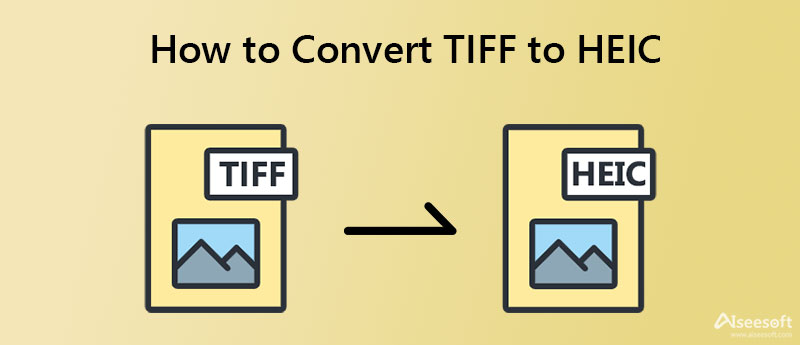
Τι είναι το HEIC;
Το HEIC, ή Μορφή εικόνας υψηλής απόδοσης, είναι η τυπική μορφή για συσκευές Apple. Αυτός ο τύπος αρχείου μπορεί να ανοίξει εύκολα στις συσκευές σας iPhone, iPad και Mac. Τα αρχεία HEIC είναι μια φανταστική εναλλακτική λύση για μια ποικιλία προσωπικών και εμπορικών χρήσεων λόγω των φωτογραφιών υψηλής ποιότητας και των χαρακτηριστικών εξοικονόμησης χώρου. Είτε θέλετε να εξοικονομήσετε χώρο χωρίς συμβιβασμούς στην ποιότητα, μπορείτε να έχετε τα καλύτερα και των δύο κόσμων χρησιμοποιώντας αυτήν τη μορφή.
Τι είναι το TIFF;
Μια μορφή επιφάνειας εργασίας για πληροφορίες ράστερ γραφικών και αποθήκευσης εικόνων ονομάζεται TIFF ή Μορφή αρχείου εικόνας με ετικέτα. Είναι ένας εύχρηστος τρόπος αποθήκευσης εικόνων που έχουν υψηλή ποιότητα. Ως εκ τούτου, είναι το αγαπημένο μεταξύ φωτογράφων και γραφιστών. Στην πραγματικότητα, χρησιμοποιείται για φωτογραφίες υψηλής ποιότητας, αρχεία κοντέινερ, ακόμη και σαρώσεις υψηλής ανάλυσης. Ως εκ τούτου, είναι δημοφιλές σε διάφορους κλάδους, συμπεριλαμβανομένων των επιτραπέζιων εκδόσεων, του σχεδιασμού, της φωτογραφίας και πολλών άλλων. Ένα σημαντικό πλεονέκτημα αυτού του τύπου αρχείου είναι ότι μπορεί να χρησιμεύσει ως κοντέινερ για JPEG που έχουν μικρότερο μέγεθος πολυμέσων. Για να μετατρέψετε το HEIC σε TIFF και αντίστροφα, θα μπορούσατε να ανατρέξετε παρακάτω.
Το Convertio λειτουργεί καλά με τη μετατροπή του TIFF σε HEIC ή σε οποιαδήποτε άλλη μορφή. Είναι ένα βολικό πρόγραμμα αφού δεν χρειάζεται να εγκαταστήσετε τίποτα στη συσκευή σας. Αυτό το διαδικτυακό εργαλείο παρέχει διάφορους τρόπους αποστολής αρχείων. Μπορείτε να ανεβάσετε από τον τοπικό σας αποθηκευτικό χώρο ή μια υπηρεσία cloud, όπως το Dropbox και το Google Drive. Επίσης, οι χρήστες δεν απαιτείται να εγγραφούν για λογαριασμό. Το μειονέκτημα είναι ότι πρέπει να εγγραφείτε όταν το αρχείο σας υπερβαίνει τα 100 MB. Ωστόσο, υπάρχουν προσαρμοσμένες ρυθμίσεις που μπορείτε να επωφεληθείτε. Ακολουθεί μια διαδικασία βήμα προς βήμα σχετικά με τον τρόπο μετατροπής του TIFF σε HEIC.
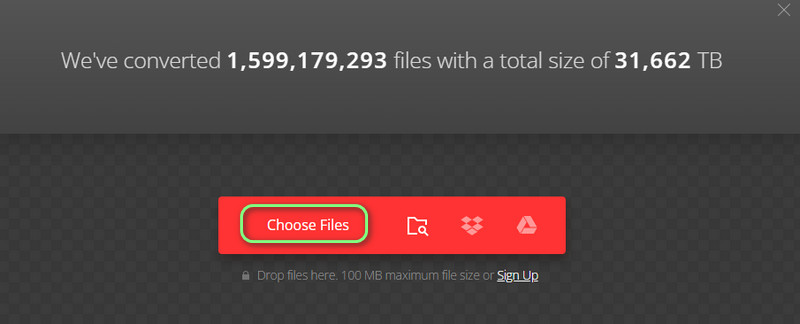
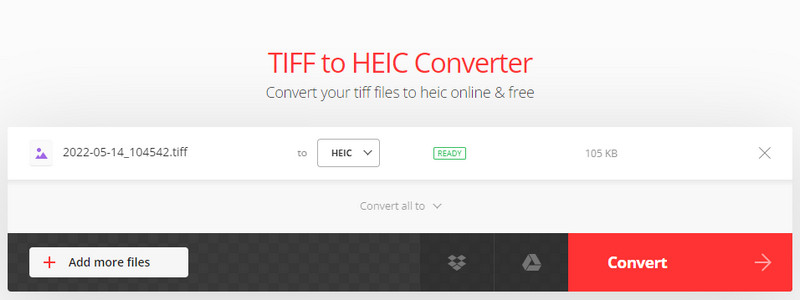
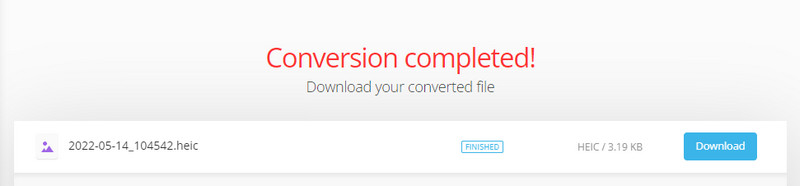
Το TIFF είναι, χωρίς αμφιβολία, πιο εύκολο να τροποποιηθεί και να ενημερωθεί από άλλες μορφές. Το HEIC και το TIFF έχουν αρκετά πλεονεκτήματα και μειονεκτήματα. Συνοψίζεται τώρα στο τι τα χρησιμοποιείτε. Εάν θεωρείτε πλεονεκτικό το TIFF, το XnConvert θα μπορούσε να σας βοηθήσει να μετατρέψετε το HEIC σε TIFF. Αυτό το πρόγραμμα λειτουργεί σε διαφορετικά λειτουργικά συστήματα, όπως Linux, Windows και Macintosh. Επιπλέον, προσφέρει πολλές λειτουργίες. Λειτουργεί ως εργαλείο περικοπής εικόνας, εργαλείο προσαρμογής χρώματος, αλλαγή μεγέθους φωτογραφιών και πολλά άλλα. Από την άλλη πλευρά, βασιστείτε στα παρακάτω βήματα για να λειτουργήσετε αυτόν τον μετατροπέα HEIC σε TIFF.
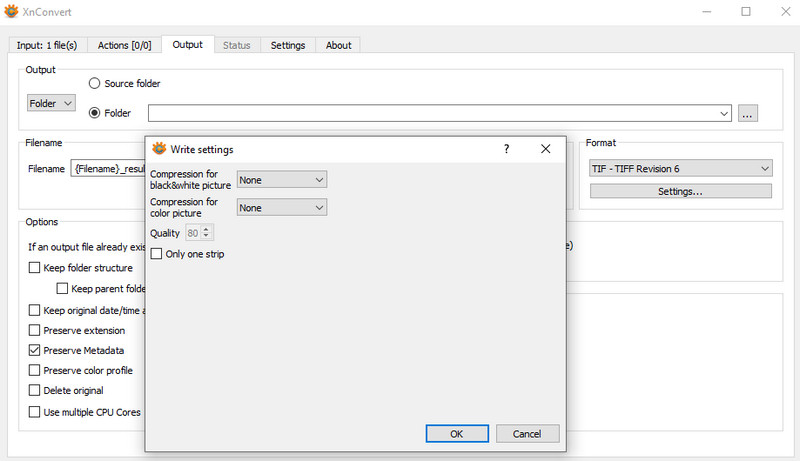
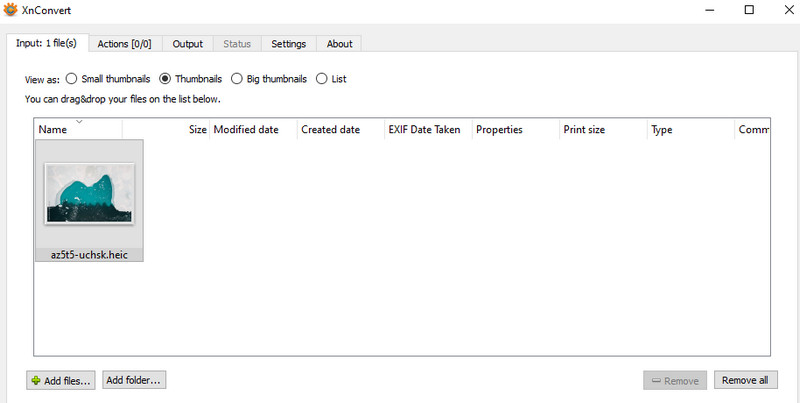
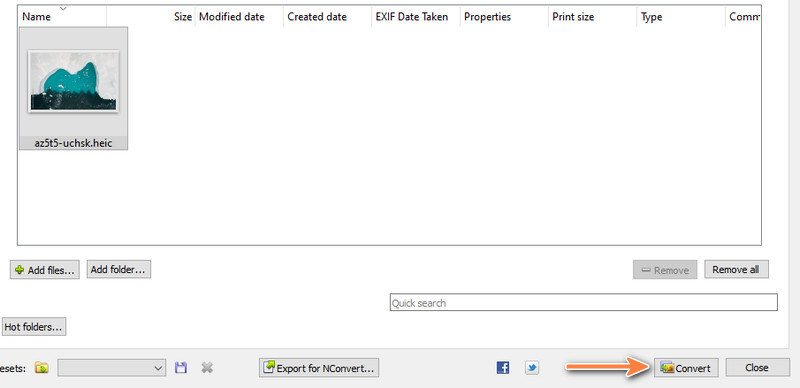
Σίγουρα, ένας από τους λόγους για τους οποίους θέλετε να μετατρέψετε φωτογραφίες HEIC είναι λόγω της περιορισμένης συμβατότητάς του. Είναι αλήθεια, ωστόσο, ότι αυτός ο τύπος αρχείου το καθιστά άχρηστο όταν δεν μπορείτε να το χρησιμοποιήσετε σε πολλές πλατφόρμες. Αυτή η μορφή εικόνας είναι αποκλειστική για iOS 11 και μεταγενέστερες εκδόσεις. Εάν η συσκευή ή η εφαρμογή σας δεν υποστηρίζεται, δεν μπορείτε να το εκμεταλλευτείτε. Καλό πράγμα Μετατροπέας Aiseesoft HEIC είδε αυτό το πρόβλημα και διατύπωσε μια λύση. Το πρόγραμμα σάς δίνει τη δυνατότητα να χρησιμοποιείτε πιο συμβατές μορφές, όπως JPG και PNG.
Για να μην αναφέρουμε, το εργαλείο είναι συμβατό με λειτουργικά συστήματα Mac και Windows. Είναι πιο πιθανό να θέλετε να μειώσετε το μέγεθος του αρχείου του αρχείου HEIC. Γι' αυτό πρέπει να τα μετατρέψετε σε άλλες μορφές. Το πρόγραμμα έχει την πλάτη σας. Επιπλέον, μπορείτε να επεξεργαστείτε σε παρτίδες και να προσαρμόσετε την ποιότητα όπως απαιτείται.
100% ασφαλής. Χωρίς διαφημίσεις.
100% ασφαλής. Χωρίς διαφημίσεις.
Πώς να μετατρέψετε το HEIC σε JPG;
Μπορείτε να βρείτε πολλά προγράμματα στο Διαδίκτυο μετατροπή HEIC σε JPG. Ωστόσο, μία από τις καλύτερες επιλογές σας είναι ο μετατροπέας HEIC Aiseesoft.
Ποια είναι η διαφορά μεταξύ TIFF και TIF;
Αν δείτε επεκτάσεις, όπως .tiff και .tif, όλα αυτά σημαίνουν το ίδιο. Η μορφή αρχείου εικόνας με ετικέτα χρησιμοποίησε και τις δύο αυτές επεκτάσεις.
Μπορώ να αλλάξω από HEIC σε PNG;
Ναι, είναι δυνατή η μετατροπή του HEIC σε PNG. Μπορείτε εύκολα να χρησιμοποιήσετε οποιοδήποτε πρόγραμμα. Ωστόσο, δεν προσφέρουν όλα αυτά τα εργαλεία αποτελεσματικά και αποτελεσματικά αποτελέσματα. Ωστόσο, ορισμένες αναρτήσεις προσφέρουν Μετατροπείς HEIC σε PNG ανασκόπηση. Ελέγξτε τα.
Συμπέρασμα
Για να ανακεφαλαιώσουμε, έχουμε συζητήσει τις μεθόδους μετατρέψτε το TIFF σε HEIC και αντίστροφα. Χρησιμοποιώντας αυτά τα προγράμματα, δεν θα έχετε επιπλοκές στη μετατροπή αρχείων. Τώρα, όποτε θέλετε να μετατρέψετε τα αρχεία HEIC σε JPG/PNG, δοκιμάστε τον μετατροπέα HEIC Aiseesoft χωρίς δισταγμό.

Το Video Converter Ultimate είναι εξαιρετικός μετατροπέας βίντεο, πρόγραμμα επεξεργασίας και ενισχυτής για μετατροπή, βελτίωση και επεξεργασία βίντεο και μουσικής σε 1000 μορφές και πολλά άλλα.
100% ασφαλής. Χωρίς διαφημίσεις.
100% ασφαλής. Χωρίς διαφημίσεις.